「インスタでパスワード作成できない」といった問題は多くのユーザーが経験しているようですね。
この問題が発生する背景には、パスワードの設定条件を満たしていなかったり、ネットワーク環境が不安定だったり、システムの不具合が関与している場合があります。
また、既存のアカウントでパスワード変更のためにインスタのパスワード設定を行ってもエラーが出てしまったり、インスタのアカウント作成が進まないということを体験した方も多いです。
これらの問題は、原因が明確でないと解決が難しく、イライラしてしまいがちです。
 管理人
管理人インスタの投稿をしたいのに、パスワードが作成できないと困りますよね!
原因と対策を知って解決しましょう!
・インスタのパスワードの設定でエラーがでる問題と原因
・インスタのアカウント設定が進まないときの解決策
・インスタのパスワードの作成できない?パスワードをリセットしてみる
・インスタのパスワードの設定がどうしても進まないときの追加対策
・インスタのパスワードを安全に管理するコツとは?
というわけで、今回はインスタでパスワード作成ができない原因と解決策について説明しますので、最後までご覧ください。
インスタのパスワードの設定でエラーがでて進まない問題と原因


インスタで新しいパスワードを設定しようとした際に「エラーが出て設定できないし進めない」と悩んだ経験はありませんか?
特に、必要な条件を満たしているはずなのにエラーが表示されると、「何が原因なの?」と混乱してしまいますよね。



「強いパスワードを設定したのに、エラーばかりで前に進めない…」といった経験があります。
セキュリティのためとはいえ、スムーズに設定できないのはストレスです。



実は、エラーが発生する原因は単純な条件不足だけではありません。
システムの不具合やアカウントの状態、入力ミスなど、さまざまな要因が絡み合っていることが多いのです。
ここでは、インスタのパスワード設定で発生するエラーの原因をわかりやすく解説します。
原因:①パスワードがセキュリティ基準を満たしていない
インスタのパスワードの設定でエラーが出る原因として、最初に挙げたいのは、パスワードがセキュリティ基準を満たしていないということです。
インスタでは、アカウントのセキュリティを高めるために、パスワードに特定の条件を設けていますが、この要件を満たしていない場合、パスワード作成が拒否される可能性があります。
パスワードの作成における具体的な条件、は以下の通りです。
- 最低6文字以上の長さ
- 英文字、数字、記号(例:!、%)を組み合わせる
- 簡単すぎる組み合わせ(例:123456やabcdef)は不可
この条件を満たさない場合、エラーメッセージが表示され、次に進むことができません。
特に、セキュリティレベルが低いと判断される単純な文字列は自動的に拒否されるため、注意が必要です。
原因:②通信環境の問題
インターネット接続の状態が不安定なときには、新しいパスワードの設定が正常に反映されず、意図した通りに完了しない可能性があります。



特に、カフェやホテル、駅などで提供されている公共のWi-Fiネットワークや、データ通信量に制限が設けられているモバイルインターネットの環境下においては、このような問題が発生しやすい傾向があるようですね。
通信速度が低下している場合には、アプリケーションがサーバーとスムーズに同期できず、パスワードの設定を行うプロセスが途中で中断されたり、エラーが発生したりすることがあります。
さらに、通信速度が低いとアプリがサーバーとのデータ送受信に時間がかかり、その間にタイムアウトが発生したり、データの整合性が取れなくなったりする可能性も考えられるようです。
このような状況下では、パスワード設定の変更が正常に完了するまでかなりの時間を要することになり、最悪の場合、設定プロセスが完全に失敗してしまうこともあります。
パスワード設定を行う際には、安定した通信環境を確保することが非常に重要となるので注意してください。
原因:③セキュリティが低すぎるパスワード
インスタのパスワードの設定でエラーが出る重要な理由の一つとして、入力されたパスワードのセキュリティレベルが、プラットフォームの要求する基準を満たしていないケースが挙げられます。
特に、“123456”や”password”、“qwerty”といった一般的で予測しやすいパスワードは、アカウントの安全性を著しく低下させる可能性があるため、インスタグラムのセキュリティシステムによって自動的に拒否される場合があります。
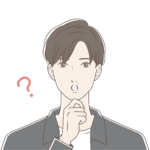
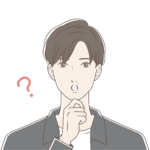
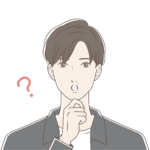
よく誕生日は予測しやすいため、パスワードの安全面において良くないということを聞きますが、誕生日をインスタの設定にするのも良くないですよね?



絶対にダメということではないですが、誕生日や電話番号など、個人情報に基づく単純なパスワードもハッキングのリスクが高いため、システムによって受け付けられない可能性が高くなっているようです。
インスタのパスワードの設定でエラーがでる問題を解決するためには、以下のような要素を含む、より複雑で予測困難なパスワードを設定することが推奨されます。
- 大文字と小文字のアルファベットを混ぜる
- 数字を適度に組み込む
- 特殊記号(!@#$%など)を使用する
- 最低でも8文字以上の長さにする
このように、セキュリティ性の高いパスワードを設定することで、アカウントの安全性が向上するだけでなく、パスワード設定時のエラーも回避することができるので、この点を意識してパスワードの設定をしましょう。
原因:④インスタ側のシステムエラーや不具合
一部のケースでは、インスタグラムのサーバーやシステムの問題が原因でパスワードの作成が妨げられることがあります。
このような場合は、以下の方法で状況を確認してください。
- インスタの公式Twitterアカウント: 最新の不具合情報が共有されている可能性があります。
- Down Detector: サーバーの状態をリアルタイムで確認できるウェブサイトです。



こうした情報を基に、インスタ側の問題であるかどうかを判断しましょう。
インスタのパスワードの設定でエラーがでる問題と原因についてお伝えしました。
次にインスタのアカウント設定が進まないときの解決策について見ていきましょう。
インスタは日常生活に欠かすことができないと答える方が多いです。
インスタのパスワードの設定でエラーがでて進まない問題と原因についてお伝えしていますが、その他にも知っておいて損はない情報を記事として書いています。
お時間がある方は、あわせて読んでみてください。
インスタのアカウント設定が進まないときの解決策


インスタでパスワードの作成ができないと、その先の設定に進めないことがあります。
ですが、適切な対処法を試すことで、この問題を解決することが可能です。
ここでは、パスワード作成後に「次へ」ボタンが押せない場合の具体的な解決策をご紹介しましょう。



通信環境やアプリのバージョンアップなど、さまざま対処法がありますので、一つ一つ確認してみましょう!
解決策: ①ネットワーク接続を確認する
インスタのアカウント作成が進まないとき、まず最初に確認すべきなのがネットワーク接続です。
インスタはインターネットを利用するアプリのため、通信環境が不安定だとアカウントの設定や操作が正常に完了しないことがあります。



インスタグラムの画面がフリーズしたり「次へ」が押せなくなる場合があるんです。



具体的な確認方法があれば知りたいです。
最初に、インターネット速度が遅い場合、通信環境を改善することで解決する場合があるので、通信速度を確認しましょう。
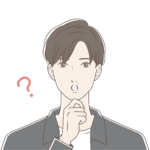
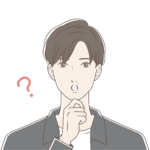
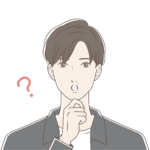
Wi-Fiの接続もかなと思いますが、どうでしょうか?



Wi-Fiまたはモバイルデータの接続を確認してください。最初にWi-Fi接続の場合を確認しましょう。
Wi-Fi接続の場合
・デバイスがWi-Fiに接続されているか確認してください。
・他のアプリやウェブページを開いて、インターネットが利用可能かテストしてみましょう。
それでは、続いてモバイルデータの場合についてお伝えします。
モバイルデータの場合
・データ通信がオンになっていることを確認してください。
・通信制限に達していないか、契約プランを確認しましょう。
最後にお伝えする確認方法ですが、ルーターに問題がある場合、電源を一度切り再起動することで接続が安定しますので、ルーターの再起動も行ってみてください。



インターネット速度が遅かったりWi-Fiが不安定だったりなど、通信環境が良くないと設定はうまくできないので、まずはここから確認していきましょう!
解決策: ②アプリを最新バージョンにアップデート
古いバージョンのインスタアプリでは、正常に動作しない場合があり、アカウントの作成が進まない場合があります。
以下の手順でアプリを最新バージョンにアップデートしてみてください。



アプリを最新バージョンにアップデートすることで問題が解決することがよくあります。
iPhoneの場合からみていきましょう。
- ホーム画面からApp Storeを開く。
- 検索バーで「Instagram」を検索し、表示されたアプリを選択します。
- アップデートが必要な場合、画面に「アップデート」ボタンが表示されるので、タップして最新バージョンに更新しましょう。



iPhoneは、簡単にアップデートすることができそうですね。Androidの場合も教えてもらいたいです。
- ホーム画面からGoogle Playストアを開く。
- 検索バーに「Instagram」を入力し、表示されたアプリを選択します。
- アップデートが必要な場合、Instagramアイコンの横に「アップデート」ボタンが表示されるので、タップして最新バージョンに更新しましょう。



最新バージョンのアプリでは、多くの場合バグ修正や性能向上が行われているため、アップデートすることで問題が解決する可能性が高まります!
解決策:③ スマホのストレージを空ける
スマートフォンのストレージが不足している場合、アプリの動作が遅くなったり、特定の機能が正常に動作しないことが頻繁に発生する可能性があります。
そうなると、インスタのアカウント作成がうまく進まない原因になりかねません。
以下の方法で不要なアプリやデータを削除し、十分な空き容量を確保することが重要です。
使用していないアプリはアンインストールしてください。
ストレージ不足の対処策は以下の通りです。
不要なアプリを削除する
特に、長期間使用していないアプリはストレージを占めていることが多いため、削除することで空き 容量を増やすことができます。



アプリはなるべく削除したくないという場合は、オンラインストレージを活用する方法もあります。
オンラインストレージを活用する
オンラインストレージとは、インターネット上にデータを保存・保管できるサービスです。写真、動画、文書などのファイルをオンラインストレージに移動し、スマートフォンの内部ストレージの空き容量を増やします。
Androidの場合、microSDカードを使用してストレージを開けることも可能です。
microSDカードを使用する(Androidの場合)
microSDカードが対応しているスマートフォンの場合、写真や動画などのデータをmicroSDカードに移動することで、内部ストレージの空き容量を確保できます。



これらの方法を実践することで、スマートフォンのストレージを効率的に空け、スムーズな動作を維持することができます。
解決策: ④キャッシュのクリア
アプリに蓄積されたキャッシュが原因で、動作に不具合が生じることがあります。
これも、インスタのアカウント作成が進まないときの原因の1つなので、覚えておいてください。
キャッシュとは、一度アクセスしたWebサイトを再びアクセスしやすいように端末が一時保存しているデータ、またはその機能のことです。
キャッシュは再びアクセスする場合の読み込みスピードが上がる便利な機能ですが、データが蓄積されるのでその分アプリに負荷がかかることがあります。



キャッシュを削除することで、アプリにかかる負荷が減るのでアプリの動作の不具合の改善につながり、インスタのパスワードの設定もスムーズにできるようになります。
以下は、iPhoneとAndroidでキャッシュのクリアをする手順です。
- iPhoneの場合:iPhoneでは、アプリのキャッシュを直接削除する機能がないため、Instagramアプリを一度削除し、再度インストールすることでキャッシュをクリアできます。
- Androidの場合 :スマートフォンの設定メニューから「アプリと通知」を選択し、インストールされているアプリ一覧からInstagramアプリを選びます。アプリの情報画面にある「キャッシュを削除」を実行してください。
これらの手順を通じて、インスタのキャッシュをクリアすることで、アプリの動作がスムーズになり、パスワードの作成ができないといった不具合が解消される可能性が高まります。
解決策: ⑤スマートフォンの再起動
スマートフォンの再起動は、一時的なシステムエラーを解消するための効果的な方法です。以下は、iPhoneとAndroidでスマートフォンを再起動する手順です。
- iPhoneの場合:電源ボタンと音量下ボタンを同時に長押しします。Appleロゴが表示されたらボタンから手を離します。 【iPhone 6sと以前の場合】 電源ボタンとホームボタンを同時に長押し、Appleロゴが表示されたらボタンから手を離す。
- Androidの場合:電源ボタンを長押しします。表示されたメニューから「再起動」を選択します。あるいは、「電源を切る」を選択し、再度電源を入れても良いでしょう。



Androidの場合は通常の再起動ができない場合、強制再起動できるので、端末のモデルに応じて以下の手順で試してください。
- Xperia: 電源ボタンと音量上ボタンを8秒程度長押し、3回振動したらボタンから手を離す。
- Galaxy: 電源ボタンと音量下ボタンを7秒以上長押し、1回振動したらボタンから手を離す。
- AQUOS: 電源ボタンを10秒程長押し、画面に「SHARP」と表示されたら再度電源ボタンを長押しする。
- HUAWEI: 電源ボタンを10秒程度長押し、画面が消えたら再度電源ボタンを長押しする。
- Pixel: 電源ボタンを30秒程長押し、白い画面に切り替わったら強制再起動が開始される。
再起動後に、再度パスワード設定を試みてください。



多くの場合、一時的なシステムエラーが解消され、インスタのパスワード設定でエラーが出るといった問題が解決する可能性が高まります!
解決策: ➅異なるデバイスやブラウザで試す
現在使用しているデバイスでインスタのパスワード作成ができないという問題が解決しない場合は、別のデバイスやブラウザを利用して試みることが効果的な方法です。



スマートフォン以外でパソコンやタブレットなどでインスタグラムにアクセスして試す方法もあるんですね。



パソコンやタブレットを持ってない場合は、通常使用しているブラウザ以外のブラウザ(例:Safari、Google Chrome、Firefox)でインスタグラムにアクセスしてみてください。
ブラウザ版のインスタグラムを使用して設定を試してみる方法もあります。
ブラウザ版では、アプリ版と異なる環境でインスタグラムを利用できるため、問題が解決する場合があります。



そうなんですね。では、ブラウザ版のインスタグラムでの設定手順も教えてください。



ブラウザでインスタグラムのURLを長押しし、「新しいタブで開く」を選択して、アプリが自動的に開かないようにします。
ログイン情報を入力し、設定を試みます。
ブラウザ版では一部の機能が制限される場合がありますが、基本的な操作は可能ですよ!
これらの方法を試すことで、デバイスやブラウザの違いが問題の解決につながる可能性がありますので、試してみてください。
インスタのパスワードの作成できない?パスワードをリセットしてみる
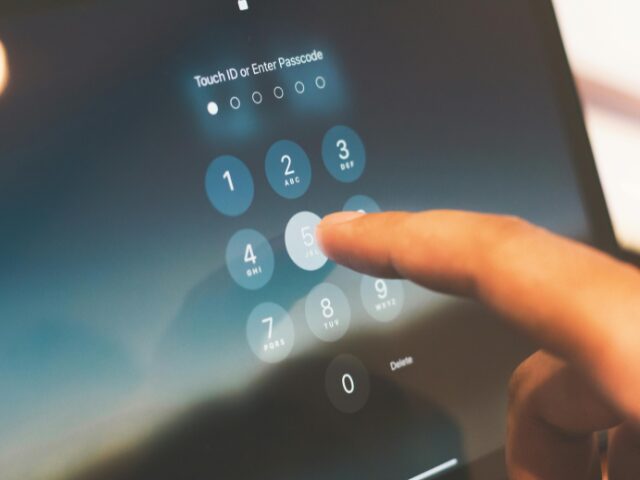
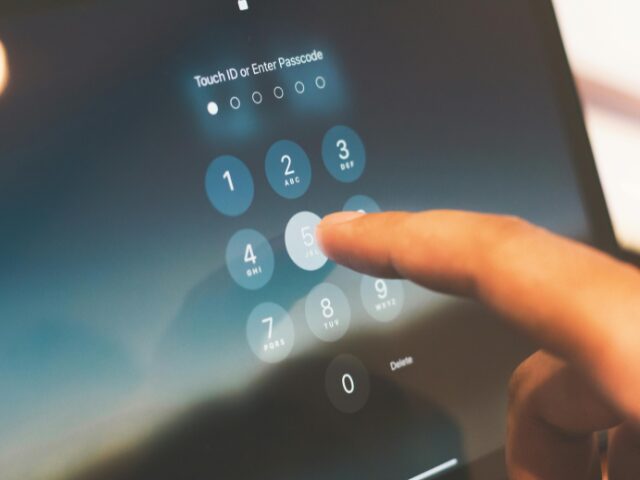
どうしてもインスタのパスワードが作成できない場合は、一度リセットして作成し直すことができます。
パスワードのリセットは、設定に問題がある場合の有効な解決策です。
特に、過去のアカウント設定が影響している場合に役立ちます。
インスタのパスワードのリセット方法
ここではリセット方法手順について紹介します。
ログイン画面で「パスワードを忘れた場合」をタップしてください。
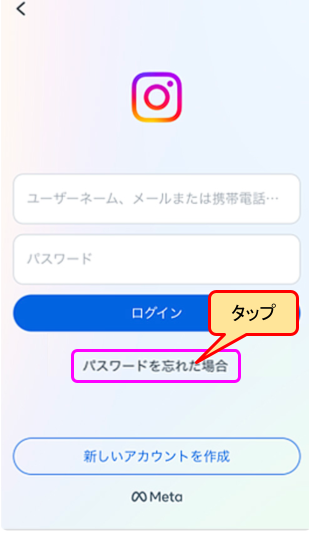
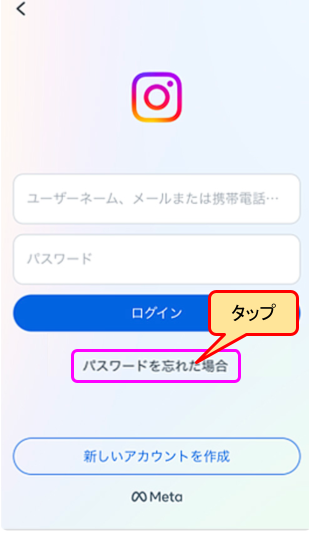
登録したメールアドレスまたは電話番号を入力し、リセットリンクを受信します。
【メールアドレスの場合】
アカウント検索画面になりますので、「ユーザーネームまたはメールアドレス」のところに、メールアドレスを入力し、「アカウントを検索」をクリックします。
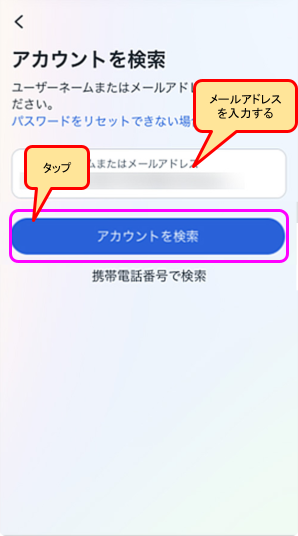
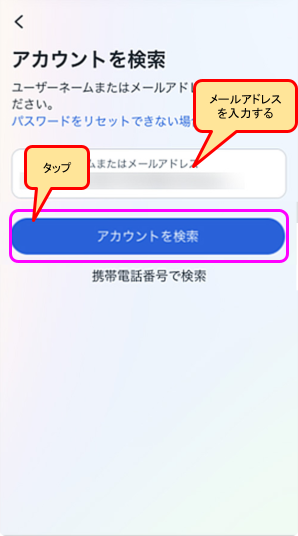
【携帯番号の場合】
アカウント検索画面の「携帯電話番号で検索」をクリックし、画面が切り替わったら「携帯電話番号」のところに番号を入力し、「アカウントを検索」をクリックします。
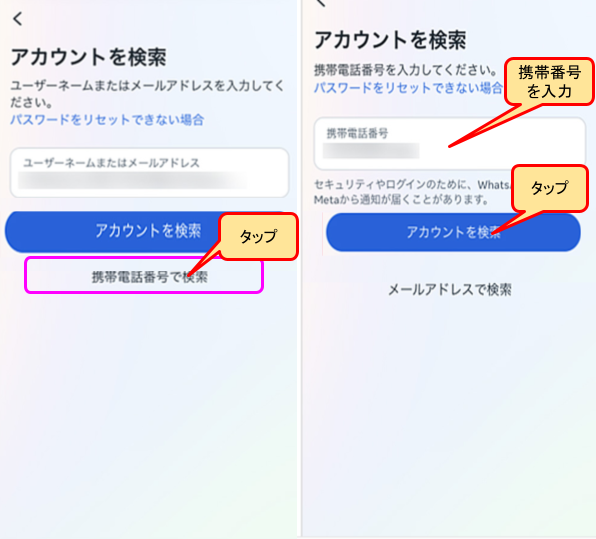
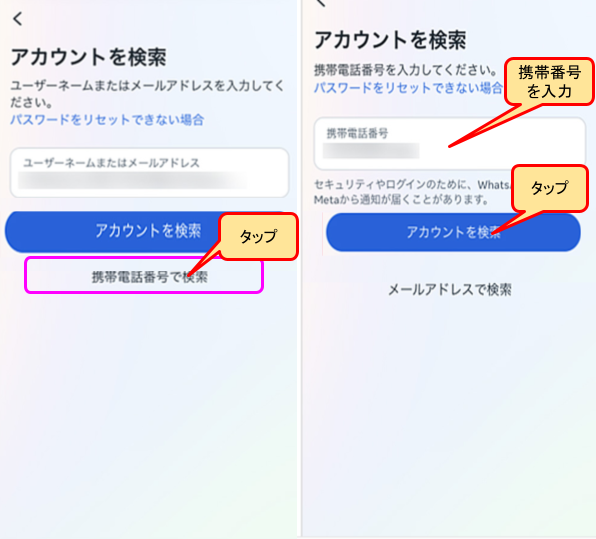
入力したアドレス宛に届いたメールから「パスワードをリセット」をクリックし、パスワードを再設定します。
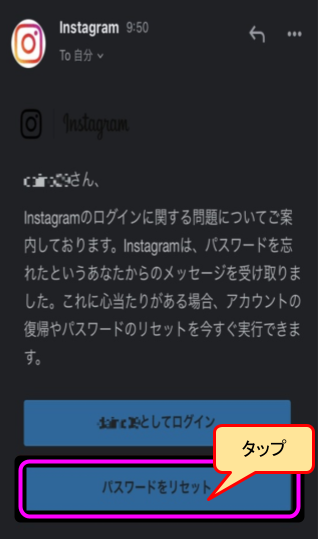
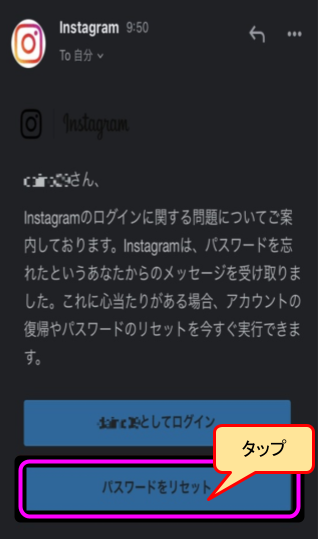
携帯電話番号を入力した場合は、登録された電話番号宛にSMSで認証コードが届きます。
この認証コードをインスタアプリの方に入力した後、該当するアカウントを選択すると、パスワードなしでログインができるようになります。
リセットメールが届かない場合の対処法
インスタで「アカウントを検索」を試しても、メールやSMSが届かない場合は、以下の原因が考えられます。
- 迷惑メールフォルダに振り分けられている: まずは、ご利用のメールソフトの迷惑メールフォルダをご確認ください。
- 登録メールアドレスの誤り: インスタでアカウントの登録時に、メールアドレスを誤って入力した可能性があります。 登録時に誤ったメールアドレスを使用した場合は、メールアドレスでのアクセスはできません。
- メールサービス側の設定: ご利用のメールサービスの設定で、インスタからのメールが受信拒否されている可能性があります。



メールが届かない場合は以下の方法をお試しください。
- メールサービスプロバイダへの問い合わせ: ご利用のメールサービスプロバイダに、@instagram.comドメインからのメールが受信できるよう設定されているかご確認ください。
- 迷惑メールフォルダの確認: ご利用のメールソフトの迷惑メールフォルダを再度ご確認ください。
- Facebook認証でのパスワードリセット: インスタのアカウントとFacebookアカウントを連携している場合は、Facebook認証を利用してパスワードをリセット(再設定)することができます。



リセットメールが届かない場合、まずはメールアドレスや迷惑メールフォルダの設定を確認してみましょう!
インスタのパスワードの設定が次へ進まないときの追加対策
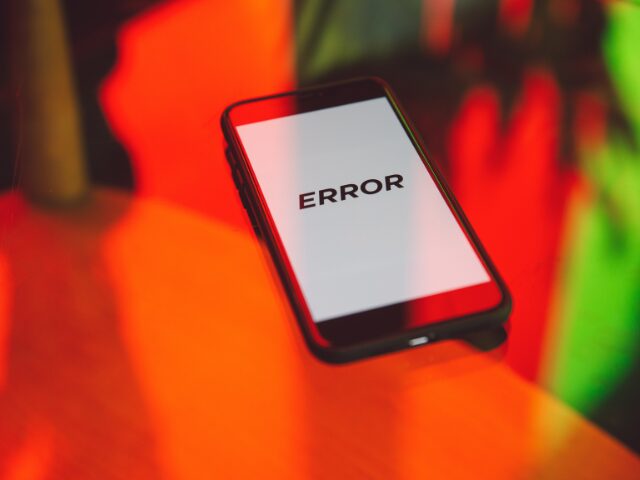
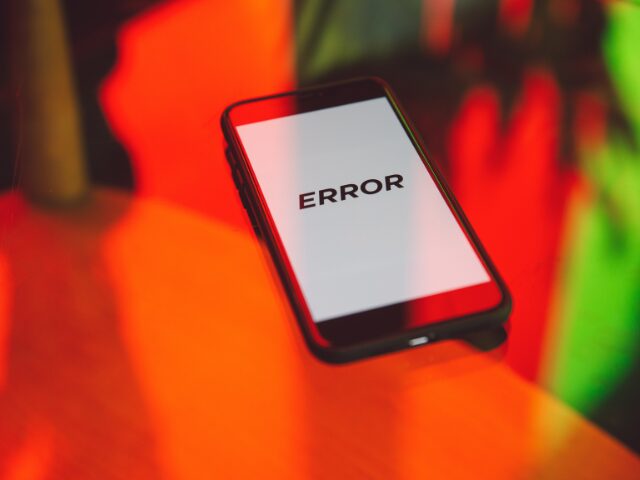
インスタのパスワードの作成ができない場合の基本的な対処法を試してみたものの、なかなか解決にたどり着けないと焦りますよね。
まだ設定できない場合も諦める必要はありません!
ここでは、さらに効果的な対策を詳しく解説していきます。
リセットしてもやはりうまくいかない場合は、あせらず次に紹介する対策で試してみてください。



対策は様々あるので焦らず試してみて!
追加対策:①アカウントの再作成
上記の方法を試してもインスタのパスワード作成ができないという問題が解決しない場合は、最終手段として、現在のアカウントを削除し、新たにアカウントを作成することを検討してみてください。
ただし、この方法を選択する際は、事前に必要なデータを必ずバックアップしておき、フォロワーリストの保存、投稿した写真の保存、重要なDMの記録をしておいてください。
追加対策:②アプリを再インストール
アプリが正常に動作しない、またはインスタのパスワードの作成ができないといった問題が発生する場合、その原因の一つとして、アプリに蓄積されたキャッシュデータや設定ファイルの不具合が考えられます。
これにより、アプリの動作が不安定になることがあるのですが、このような不具合を解消するためには、一度インスタのアプリをアンインストールしてから再インストールすることをお試し下さい。
アンインストールすることにより、これらの不要なデータが削除され、新たにインストールされたアプリはクリーンな状態で動作を開始します。



再インストールすることによって、アプリの動作が改善されて、パスワードの作成がスムーズにできるようになるんですね!



そうですね!再インストールする際にはインスタ公式のアプリストアからバグ修正や新機能の追加が反映された最新バージョンを取得するようにしましょう!
追加対策:③ Facebookアカウントを使用して登録
すでにFacebookアカウントをお持ちの場合、そのアカウントを利用してインスタへの新規登録を行うことが可能です。
この方法を選択することでFacebookに登録済みの個人情報を活用し、インスタのアカウント設定をよりスムーズに進めることができるので、インスタのパスワード作成ができないという問題点の解決につながります。
このプロセスは、個別に情報を入力する手間を省き、登録を簡便化するのに役立ちます。
時間を節約したいユーザーや複数のプラットフォームで一貫した情報を使用したいと考えている方にとって、非常に有効な手段となるでしょう。



Facebookとインスタの連携により、アカウントの管理やセキュリティの向上も期待できるため、効率的かつ安心してサービスを利用することができるようになります!
追加対策4:インスタグラムのサポートセンターに問い合わせる
インスタのパスワードが作成できない問題が自力で解決できない場合には、公式のサポートセンターへの問い合わせを行うことが有効な手段となります。
サポートチームに状況を詳細に報告することで、問題解決のための具体的なアドバイスを受けられることがありますのでお勧めです。
この際、スムーズなサポートを受けるためには、問題が発生した際の詳細な状況や、もし表示された場合にはエラーメッセージのスクリーンショットを添付することが推奨されます。



これにより、サポートスタッフが容易に問題の原因を特定でき、より迅速で的確な対応を得られる可能性が高まりますので、迅速な問題解決を目指す場合には、ぜひこの方法を試してみてください!
インスタのパスワードを安全に管理するコツとは?


パスワードの管理はセキュリティ対策においてとても重要です。
万が一の場合に備え、きちんと管理しておくことが大切になります。
パスワード管理のコツをつかむことによって、インスタのパスワードの作成ができないといったトラブルを防ぐことができるので、パスワードの管理はセキュリティを守る上で非常に重要な要素となります。
万が一の事態に備えて、パスワードを適切に管理することが不可欠です。



上手にパスワードを管理するコツを身につけておくことで、予期せぬトラブルを未然に防ぐことが可能になります!
コツ:①定期的にパスワードを変更する
定期的なパスワード変更は、アカウントのセキュリティを向上させます。
インスタのパスワードは3〜6ヶ月ごとに変更するのが良いでしょう。
セキュリティを強化するため、以下の点を意識したパスワードを作成してください。
- 英数字と記号を組み合わせる
- 他のサービスと異なるパスワードを使用する
- 定期的にパスワードを変更する
コツ:②信頼性の高いパスワードマネージャーを活用する
現代社会において、私たちは数多くのオンラインサービスを利用し、その度にIDとパスワードを設定する必要があります。
インスタや、SNS、メール、オンラインショッピング、銀行口座など、利用するサービスが増えるにつれて、管理するパスワードの数も増大し、その複雑さも増していきます。
このような状況下で、パスワードを安全かつ効率的に管理するために非常に有効なツールとなるのが、信頼性の高いパスワードマネージャーです。



パスワードマネージャーとはどういうものですか?



パスワードマネージャーは、複数のオンラインアカウントやサービスのパスワードを安全に管理し、自動入力や生成機能を提供するツールです。
これにより、記憶に残る複雑なパスワードを一括して管理し、セキュリティを向上させることができます。



自動入力や生成機能があるのは便利ですね。
セキュリティ対策としてはどのような機能がありますか?



強力な暗号化技術でのデータ保護や、使用中のパスワードの強度や使用状況を分析し改善を提案するセキュリティ診断機能、二要素認証コードを生成し安全性をさらに向上させる機能などがあります。
パスワードの管理は、ハッキングや情報漏洩のリスクを防止のためにも重要です。
インスタのパスワード作成ができないというトラブルの防止にもつながります。



今回はインスタでパスワードの作成ができない原因を、様々な視点から調べてお伝えしてきました。
インスタで他にも気になることってたくさんありますよね。
そんな疑問を見つけて調べてわかりやすく記事にまとめていますので、お時間があるときに読んでいただけたら嬉しいです。
まとめ
インスタでパスワードの作成ができない原因は、条件不足や通信環境、アプリの不具合などが挙げられます。
この記事で紹介した解決策を試してみて、問題を解消してください。
それでも解決しない場合は、公式サポートへの問い合わせを検討してみることをお勧めします。
インスタを快適に利用するために、セキュリティに配慮したパスワードを設定し、トラブル時には迅速に対応できるようにしておくことも大切です。



この記事の対処法を参考に、問題を解決して安全にインスタを楽しみましょう。
最後までお読みいただきありがとうございました。


